今更感はありますが、よく貼り付けたりするスニペット管理に、Snippelyを以前から使ってますが、ようやくデータをDropboxで共有しました。
ほとんど、Macでしか利用していなかったのですが、Adobe Air製なので、どのプラットフォームでも利用可能で、データを共有することで、格段に便利になりますね。
では、共有方法をメモ。
共有元は、Dropbox内のSnippelyとします。
また、Adobe AirとSnippelyはインストール済みの事。
データ保存フォルダは個々に違うので、適宜変更の事。
Macの場合:
データ保存先が~/Library/Preferences/com.snippely.########/Local\ Store/application.dbなので、
$ mv Library/Preferences/com.snippely.########/Local\ Store Library/Preferences/com.snippely.##gobbledygook##/Local\ Store.orig $ rm -rf Library/Preferences/com.snippely.########/Local\ Store $ ln -s ~/Dropbox/Snippely ~/Library/Preferences/com.snippely.########/Local\ Store
Linuxの場合:
データ保存先が~/.appdata/com.snippely.########/Local\ Store/application.dbなので、
$ mv ~/.appdata/com.snippely.########/Local\ Store Library/Preferences/com.snippely.##gobbledygook##/Local\ Store.orig $ rm -rf ~/.appdata/com.snippely.########/Local\ Store $ ln -s ~/Dropbox/Snippely ~/.appdata/com.snippely.########/Local\ Store
Windowsの場合:
データ保存先がC:\Documents and Settings\”User profile”\Application
Data\com.snippely.xxxxxxxxxxxxxx\Local Store\application.dbです。
Dropbox内のSnippelyフォルダのリンクをC:\Documents and Settings\”User profile”\Application Data\com.snippely.xxxxxxxx\へ作成し、名前を、Local Storeにする。
(ショートカット作成では上手く動作しないので、Windows7/Vistaだったらmklinkを使い、XPだったらリンク作成シェル拡張for Windows 2000/XPを使って、リンクを作成しましょう。)
今となっては、Snippelyなどのツールを使わなくても、EvernoteやDropbox内で直接、スニペット管理して十分活用できるんですけどね・・(^_^;)
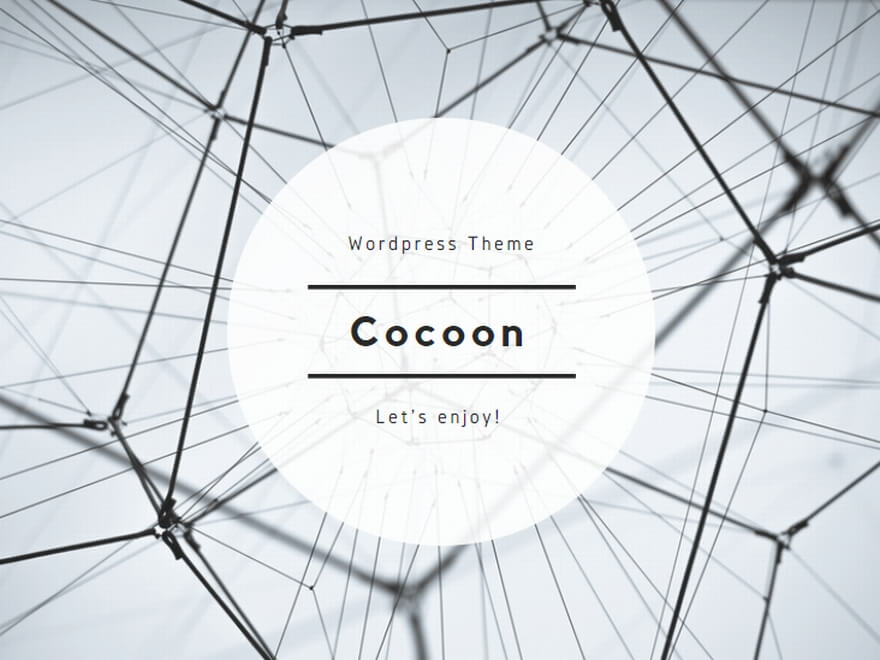

コメント